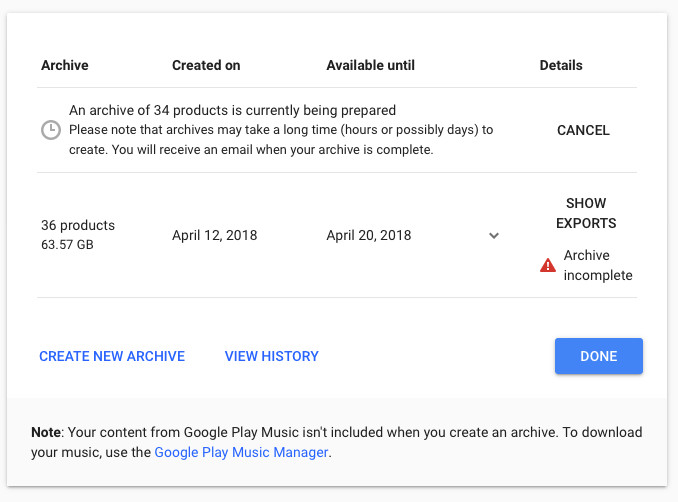Гугл архиватор что это
Как скачать резервную копию из любого приложения Google
У Google очень много сервисов и приложений, числу которых может позавидовать даже Apple. Все они образуют обширную экосистему с широким спектром возможностей, о которых большинство пользователей даже не догадываются. К примеру, мало кто знает, что в Google Chrome есть функция аппаратного ускорения, повышающая производительность браузера, Google Assistant умеет возвращать деньги за ошибочно купленные приложения, а Google Play периодически раздаёт небольшие суммы денег, которые можно использовать для покупок софта или игр. Но если об этих особенностях вы могли узнать и самостоятельно, то вот об Архиваторе – вряд ли.
Google позволяет извлечь все данные из своих приложений
Зачем нужен Google Архиватор
У Google есть сервис с незамысловатым названием «Google Архиватор», который, однако, не имеет отдельного приложения и доступен исключительно в веб-версии. Он, как и следует из названия, представляет собой хранилище всех данных о вашей персоне, которые есть в распоряжении Google. Это не только голосовые команды, обращённые к Google Assistant, или надиктованные в Google Chrome поисковые запросы, а действительно всё – от списка контактов и напоминаний до покупок, бронирований и предпочитаемых способов ввода текста на клавиатуре, не говоря уже о маршрутах в Google Maps и истории транзакций в Google Pay.
Читайте также: В полиции США назвали Android более защищённой платформой, чем iOS
Однако предназначение «Google Архиватора» состоит не только в хранении конфиденциальной информации о пользователях, но и исполнении заявок на загрузку нужных сведений. Сервис позволяет извлечь резервную копию из любого приложения или службы Google, которой вы пользуетесь, выгрузив её на компьютер или любое другое устройство, и при необходимости воспользоваться им в стороннем сервисе. Таким образом, к примеру, можно перенести историю посещений и закладки из Google Chrome в другой браузер или избранные источники новостей из Google News в другое новостное приложение.
Как скопировать данные из приложений Google
Google Архиватор позволяет сделать резервную копию любого приложения Google
Данные приложений Google находятся в свободном доступе
Читайте также: Что делать, если удаляются фотографии с телефона на Android
Подготовка может занять от нескольких минут до нескольких дней в зависимости от объёма запрошенных данных. В моём случае на всё ушло не более минуты, правда, и запрашивал я только историю местоположений в Google Maps. Но учитывайте, что если вы истребуете, скажем, фотографии из «Google Фото» или что-нибудь одинаково «тяжёлое», готовьтесь к тому, что придётся подождать. После этого вы сможете либо просмотреть полученный объём сведений, либо загрузить его в сторонний сервис, который выбрали на замену решению Google.
Стоит ли использовать Google Архиватор
«Google Архиватор» удобен всем. Мало того, что он позволяет извлечь информацию из любого сервиса или приложения Google без исключения, в отличие от Apple, которая сама решает, какие данные вы можете получить и откуда, так ещё и даёт возможность самостоятельно выбрать формат, в котором вы хотите получить пакет с информацией. Возможно, Google не слишком ответственно подходит к обеспечению безопасности пользователей, но вот комфорт, который вы получаете при взаимодействии с её службами, достоин самой высокой оценки.
Новости, статьи и анонсы публикаций
Свободное общение и обсуждение материалов
Социальные сети приучили нас к открытости: можно публиковать фотографии, репостить цитаты, видео или мемы, не бояться указывать город и место работы. Возможно, лет 10-15 назад, когда жизнь была лучше, а трава зеленее, делиться всем этим с другими пользователями было вполне безопасно. Недаром ведь раздел VK называется «друзья». К сожалению, жить стало тяжелее, а данные, порой, улетают безвозвратно в руки мошенников: пора привыкать к тому, что открытость уходит в прошлое. Какой же информацией лучше не делиться в соцсетях?
Будильники на телефонах появились достаточно давно, и, благодаря этим приложениям, мы теперь можем вставать в то время, которое было запланировано ранее. Сейчас даже самый простой будильник на Android это намного больше, чем просто громкая мелодия с утра, и я постараюсь сегодня вам это доказать. Вы совершенно справедливо можете нас спросить: а почему бы не воспользоваться стандартной мелодией на смартфоне? Об этом мы тоже сегодня поговорим.
Google Takeout: зачем он вам нужен и как его использовать
Google Takeout предоставляет удобный способ загрузить ваши данные или переместить их на другое устройство. Независимо от того, создаете ли вы резервные копии важных файлов, восстанавливаете списки контактов или редактируете фотографии и видео на своем ноутбуке, Google Takeout — это самый простой способ перенести ваши данные из цифрового домена Google в свой собственный.
Зачем использовать Архиватор Google?
Google предоставляет дешевое и безопасное хранилище для цифровых активов. Вы можете получить доступ к своим файлам из любого места, где у вас есть подключение к Интернету. Когда вам нужно добраться до файлов или когда утилита переноса файлов не работает должным образом, простой способ загрузки данных может быть вам спасением.
Вот несколько вещей, которые вы можете сделать с помощью Google Архиватора:
Как и большинство сервисов Google, Takeout работает одинаково на устройствах Windows, Mac, Linux, iOS и Android.
Какие данные вы можете извлечь?
Google Takeout перечисляет 51 вид данных, включая контакты, фотографии, заметки Google Keep, Gmail и закладки. Чтобы получить полный список типов данных и узнать, сколько у вас их каждого, войдите в свою учетную запись Google, а затем посетите панель управления Google.
Как использовать Архиватор Google
Хотя вы можете получить доступ к Архиву, выбрав Загрузите ваши данные на панели инструментов Google проще всего начать со страницы Архиватора Google.
Если вы впервые используете Архиватор, начните с чего-нибудь управляемого, например, с нескольких фотоальбомов из Google Фото. В следующих инструкциях мы используем фотоальбом в качестве примера.
Перейдите на takeout.google.com и выберите Убрать выделение со всего. По умолчанию Google Takeout выбирает все возможные данные и типы файлов для включения в архив Takeout.
Прокрутите вниз и выберите Google Фото установите флажок.
Выбрать Все фотоальбомы включены выбрать отдельные фотоальбомы для включения в архив Takeout. По умолчанию выбран каждый фотоальбом. Выбрать Убрать выделение со всего, затем выберите отдельные фотоальбомы, которые хотите загрузить. По завершении выберите OK.
Прокрутите экран вниз и выберите Следующий шаг.
Вас попросят выбрать тип файла, частоту и место назначения для вашего архива. Вам также предлагается выбрать максимальный размер для каждого файла архива. Под способ доставки, выберите, где скачать архивный файл, когда он будет готов.
Передача данных в эти облачные службы хранения учитывается в вашей квоте хранения.
Под частота, выберите, как часто экспортировать файлы для загрузки. Выбрать Экспорт один раз or Экспорт каждые 2 месяца в течение 1 года.
Под Тип и размер файла, выберите тип файла архива и максимальный размер.
По умолчанию Takeout ограничивает размер архивных файлов 2 ГБ и создает столько файлов с последовательными номерами, сколько необходимо. Однако вы можете выбрать размер до 50 ГБ.
Выбрать Создать экспорт, тогда подождите, пока Google соберет файлы и заархивирует их в соответствии с вашими требованиями.
В зависимости от количества и размера запрошенных файлов создание архива может занять от нескольких минут до нескольких дней. Google потребовалось около трех минут, чтобы создать архивный файл размером 175 МБ.
Когда архив будет завершен, Takeout отправит вам электронное письмо со ссылкой на заархивированные файлы. В этом письме выберите Скачать Архив чтобы начать загрузку, как и любой другой файл. Ваши данные перемещаются с серверов Google в папку «Загрузки».
При загрузке архивов установите флажок Доступно до даты. У вас есть семь дней, чтобы скачать архив, прежде чем Google удалит его.
Чтобы просмотреть список архивов, созданных вами за последние 30 дней, выберите Просмотр истории.
Выносим всё! Какие данные о нас хранит Google и как их вернуть себе через Takeout
Содержание статьи
Причины взять и забрать всё могут быть разными. Например, ты хочешь мигрировать на другой сервис и перенести туда свои данные: без конвертации вряд ли обойдется, но иногда это оправданная морока. Или, может быть, ты хочешь сделать какую-то аналитическую систему в духе лайфлоггинга и quantified self и тебе в этом помогут накопленные в Google данные. Или страна, в которой ты живешь, вдруг решила отгородить свой интернет каким-нибудь великим файрволом, после чего Google окажется за бортом. Увы, бывает и такое.
Я за последние двенадцать лет немало пользовался продуктами Google, тестируя многие из них в рамках обзоров, и никогда не выключал следящие механизмы. Возможно, ты скажешь, что это безумие, но, во-первых, Google относится к моим данным бережно и причин для паники пока не давал, а во-вторых, я ни в коем случае не пропагандирую такой подход. Так что считай, что я терплю этот кошмар, чтобы тебе не пришлось! 🙂
Итак, чтобы получить свои архивы, нужно зайти в окошко по адресу takeout.google.com, выставить галочки напротив интересующих тебя сервисов и подождать некоторое (ощутимое) время. Когда я запросил полный архив, ссылка пришла через день, то есть больше чем через 24 часа. В письме робот Google бодро сообщил, что данные собраны по 36 продуктам, занимают 63,6 Гбайт и разбиты по трем архивам. Причем основной объем пришелся на первые два, а третий оказался зазипованной страницей с каталогом всего выданного.
Если не хочешь качать такие объемы, то заказывай частичные архивы, которые будут включать не все сервисы. Например, если выключить Photos, YouTube и Gmail, а также Drive, если ты там хранишь что-то помимо тестовых документов, то может получиться всего несколько сот мегабайтов. Кстати, чем меньше архив, тем быстрее приходит ссылка на скачивание.
Поиск
Для перевода времени можно использовать какой-нибудь онлайновый конвертер, а если нужно будет сконвертировать массово, то это делается одной строкой на Python (замени слово «время» на свое значение):
Но подробным анализом я предлагаю тебе заняться самостоятельно. Мы же забавы ради попробуем поискать вхождения тех или иных строк при помощи grep. Поскольку данные сохранены в JSON, их сначала нужно будет сконвертировать в строки — я для этого использовал утилиту gron, о которой недавно писал в рубрике WWW.
Если у тебя установлен gron, можешь написать что-то в таком духе:
И увидишь все свои запросы со словом xakep за все время. Какие еще ключевики можно попробовать? Ну например, слово «скачать». 🙂 Или вот занятная идея: если поискать символ @, то ты найдешь все почтовые адреса и аккаунты Twitter, которые ты пробивал через Google.
Обрати внимание, что здесь нет поиска по картинкам и видео, но мы их еще обнаружим в папке My Activity.
Возможно, у тебя уже где-то спрятана папка со старыми логами ICQ и ты бы хотел присовокупить к ней еще и все когда-либо написанное через Google Talk и Hangouts. Это вполне реально, но, к сожалению, читать переписку в том виде, в котором она приходит из Takeout, практически невозможно (в отличие, кстати, от логов ICQ).
Весь текст экспортируется как единственный файл JSON плюс горка приложенных картинок — все это лежит в папке Hangouts. С картинками никаких проблем, а вот в JSON на каждое написанное сообщение приходится порядка двух десятков строк метаданных. Но пожалуй, главная головная боль — в том, что вместо имени отправителя здесь ID пользователя.
Наверное, самое простое, что мы можем сделать, — это выкинуть всю мишуру и оставить только текст. По крайней мере можно увидеть какие-то, пусть и обезличенные, беседы.
Так хотя бы есть шанс что-то выловить.
Google+
Что действительно есть смысл бэкапить — это посты из социальной сети Google+, которая стремительно становится артефактом прошлого. Если ты, конечно, вообще когда-либо ей пользовался.
Данные поделены на три папки: Google+ Stream, Circles и Pages. Давай заглянем в них по порядку.
Circles — это контакты людей, организованные по «кругам» из Google Plus. Формат — vCard (VCF) с той информацией, которую люди сами о себе заполнили. Можно при желании одним махом импортировать в любую адресную книгу.
Папка Pages будет присутствовать в том случае, если у тебя имелись публичные страницы. Но ничего интересного там нет, разве что юзерпик и обложка страницы.
Также к данным Google+ стоит отнести папку Profile. В ней содержится JSON с копией всех тех данных, что ты заполнил о себе в этой соцсети. Основные интересные вещи лежат в структурах urls (ссылки на другие профили в соцсетях) и organizations (места работы с датами). Забавная деталь: при том, что у меня в профиле не указан возраст, здесь присутствует поле «ageRange»: <"min": 21>, значение которого Google, кажется, определил самостоятельно.
К сожалению, картинки из постов не бэкапятся автоматически — они так и остаются ссылками на сервер Google, который еще и не отдаст их без авторизации. Недоработочка!
Продолжение доступно только участникам
Вариант 1. Присоединись к сообществу «Xakep.ru», чтобы читать все материалы на сайте
Членство в сообществе в течение указанного срока откроет тебе доступ ко ВСЕМ материалам «Хакера», позволит скачивать выпуски в PDF, отключит рекламу на сайте и увеличит личную накопительную скидку! Подробнее
Содержание
Применение
Пользователь может выбрать экспорт всех доступных служб или выбрать службы из приведенного выше списка. Takeout обработает запрос и поместит все файлы в zip-архив. Затем Takeout дополнительно отправляет по электронной почте уведомление о завершении экспорта, после чего пользователь может загрузить архив из раздела загрузок на веб-сайте. ZIP-файл содержит отдельную папку для каждой службы, выбранной для экспорта.
История
Архиватор Google был создан Фронт освобождения данных Google 28 июня 2011 г. [2] чтобы пользователи могли экспортировать свои данные из большинства сервисов Google. С момента своего создания Google добавил еще несколько сервисов в Takeout из-за большого спроса со стороны пользователей. [3] [4] [5]
Takeout начал с экспорта только Живой ленты Google, контактов Google, профиля Google, потоков Google и альбомов Picasa. [2] В следующем месяце, 15 июля 2011 года, Google добавил в список экспорт Google + 1 после того, как его часто запрашивали пользователи Takeout. [6] Позже, в 2011 году, 6 сентября, Google добавил Гугл голос их экспортной службе. [7] Важной вехой стало добавление функции экспорта видео YouTube в Takeout в следующем году 26 сентября 2012 года. [8] Google сделал еще один большой шаг, добавив 17 февраля 2013 г. публикации в Blogger и + страницы. [9]
5 декабря 2013 г. Архиватор Google был расширен и теперь включает Gmail и Календарь Google данные. [10]
Критика
Ранее высказывалась критика в связи с тем, что Google Takeout не позволял пользователям выполнять экспорт из некоторых основных сервисов Google, в первую очередь Поиск Гугл история и Google Кошелек подробности. [11] С тех пор Google расширил службу, включив в нее историю поиска и сведения о кошельке (сентябрь 2016 г.). Google также добавил Google Hangouts в службу еды на вынос. Google также не удаляет данные пользователей автоматически после экспорта, они предоставляют отдельную услугу для выполнения удаления. [12]
Безопасный и простой доступ к контенту
Вы можете хранить и передавать коллегам файлы и папки, а также работать над ними вместе с другими пользователями на компьютере или любом мобильном устройстве.
Ваш контент защищен, конфиденциален и не используется для персонализации рекламы
При предоставлении доступа к файлам на Диске используется шифрование и обеспечивается высокий уровень безопасности. Сервис проверяет передаваемые вам файлы и удаляет те из них, в которых обнаружены вредоносное ПО, спам, программы-вымогатели или фишинг. Диск – это облачный сервис, а значит он позволяет не хранить файлы локально и снижает риски для ваших устройств.
Облачные приложения для эффективной совместной работы
Google Диск образует единое целое с Документами, Таблицами и Презентациями. Эти облачные продукты помогут вам и вашим коллегам эффективно взаимодействовать в режиме реального времени. Вы можете сразу создавать файлы и открывать к ним доступ. Для этого не потребуется переносить материалы из сервисов, с которыми вы работали.
Интеграция с инструментами и приложениями, с которыми уже работает ваша команда
Диск совместим с технологиями, которыми пользуется ваша команда, и дополняет их. Для совместной работы над файлами Microsoft Office не требуется преобразовывать их в другие форматы. Вы можете редактировать и хранить файлы более чем 100 других типов, включая PDF, файлы для CAD и т. д.
Быстрое решение задач благодаря технологиям поиска и искусственного интеллекта от Google
Специальные средства, реализованные в Google Диске, обеспечивают непревзойденную скорость, эффективность и надежность поиска. А различные функции, например вкладка «Важные», используют технологии искусственного интеллекта, чтобы определять, что именно вас интересует, и показывать вам наиболее подходящие результаты. Благодаря этому вы будете тратить на поиск нужных материалов на 50 % меньше времени.
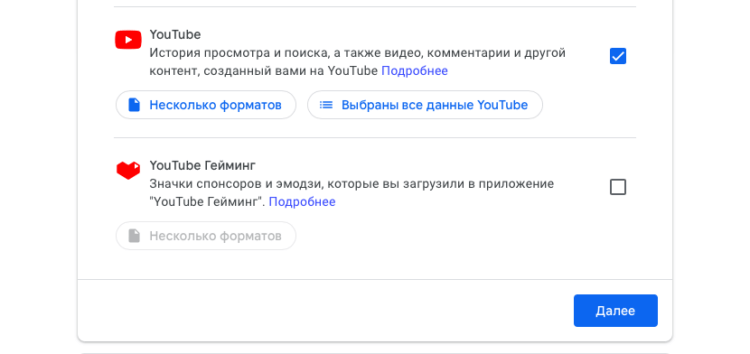
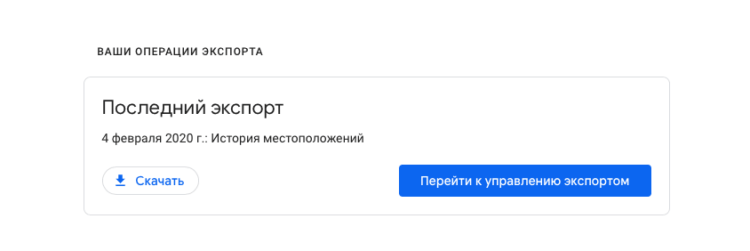




:max_bytes(150000):strip_icc()/001-what-is-google-takeout-4173795-406bd331d9234e5f916bebf5a36b63f9.jpg)
:max_bytes(150000):strip_icc()/002-what-is-google-takeout-4173795-417f0f20d54a4e0fb6e37ec766ec5aaa.jpg)
:max_bytes(150000):strip_icc()/003-what-is-google-takeout-4173795-4b3db734396c4b31b6e36d5998136ca7.jpg)
:max_bytes(150000):strip_icc()/004-what-is-google-takeout-4173795-653e2b66113e4ad390d8018f8318965f.jpg)
:max_bytes(150000):strip_icc()/005-what-is-google-takeout-4173795-06ace062a09a4f20bdbc174227061355.jpg)
:max_bytes(150000):strip_icc()/006-what-is-google-takeout-4173795-56e41a3f3d9d4298804751df6414de47.jpg)
:max_bytes(150000):strip_icc()/007-what-is-google-takeout-4173795-513829fab0954f7c9eed9fdc03372e5a.jpg)